こんにちは、JADEの小西です。
広告に携わるみなさまGA4はもう使っていますでしょうか。まだあまり使えてない、ユニバーサルアナリティクスと画面が違って慣れていないだけかもだけど何が変わったの?という段階の方がもう一歩GA4へ踏み込めるよう、ユニバーサルアナリティクスにはできなかったことでGA4ならではのレポーティングで、なおかつごく基本的な設定のみで簡単に確認できることのみをご紹介します。
「カスタムイベントも計測して探索レポート駆使してゴリゴリユーザー行動の分析をしている」くらいの方には特に参考になりませんので今後の村山と郡山の記事を楽しみにお待ちください。
準備:まずトラッキングパラメーターをつける
まず、どの広告プラットフォームか、どの広告キャンペーンかなど必要充分な粒度で把握できるようにしましょう。
GA4利用前提でのトラッキングURLのおすすめのつけ方は以前ブログに書きましたのでそちらをご参考ください。
https://blog.ja.dev/entry/blog/2023/05/10/how-should-advertisers-face-ga4
コンバージョンしたユーザーはもともとどの広告によって初めてサイトに来ていたのか
ユニバーサルアナリティクスでは「どの広告(メディアやキャンペーンなど)からサイトへ訪問してコンバージョンに至ったか(また、その数)」が確認できましたが、GA4ではそれに加え「どの広告からサイトに初めて訪問したユーザーがその後コンバージョンに至ったか」も確認できます。
前者は「セッションの参照元 / メディア」や「セッションのキャンペーン」など、後者は「ユーザーの最初の参照元 / メディア」や「ユーザーの最初のキャンペーン」などのディメンションを利用して確認できます。
例えば、次のような確認ができます。
※あくまでわかりやすくした例です。実際には広告以外も絡みますのでこの限りではありませんし、広告キャンペーンの合計セッション数も変わるのが自然です。
「セッションのキャンペーン」で確認
| セッションのキャンペーン | セッション | コンバージョン率 | コンバージョン |
|---|---|---|---|
| 指名検索 | 6,000 | 5% | 300 |
| 一般名詞検索 | 90,000 | 1% | 900 |
「ユーザーの最初のキャンペーン」で確認
| ユーザーの最初のキャンペーン | セッション | コンバージョン率 | コンバージョン |
|---|---|---|---|
| 指名検索 | 5,000 | 4% | 200 |
| 一般名詞検索 | 100,000 | 1.1% | 1,100 |
この例では、セッションのキャンペーンで確認するよりユーザーの最初のキャンペーンで確認したほうが指名検索の広告のセッションとコンバージョンが少なくなり、一般名詞検索の広告のセッションとコンバージョンが多くなりました。
目的、目標に応じたアクセス解析ができる
「セッションのキャンペーン」か「ユーザーの最初のキャンペーン」か、どちらのコンバージョン数を基に計算するかでCPAが変わります。これをどう使い分けるか、広告プロモーションの目的や目標がなんであるかによって使い分けられるということが考えられます。例えば、今は積極的に広告に投資したいと考える場合は「ユーザーの最初のキャンペーン」をベースに費用対効果を計算することで投資するべき広告予算を検討しやすくなりますし、しばらく投資額を抑えたいというときであれば「セッションのキャンペーン」をベースに費用対効果を計算してより直接的で確実な成果を得られる広告キャンペーンに割り当てる広告予算を検討しやすくする、といったことが考えられます。
予算の考え方は様々でどんなケースにも当てはまるものはないですが、こうして様々な視点で結果を確認して総合的に物事を判断しやすくなるのは、GA4の良いところです。
「セッションのキャンペーン」と「ユーザーの最初のキャンペーン」のレポートを見る方法
標準レポートでは、ライフサイクル>集客 のところで確認できます。
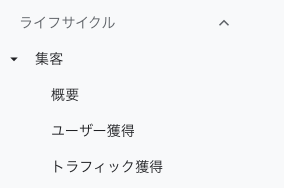
「ユーザー獲得」を選択し、下記の画像の赤枠のところで次のようにディメンションを選択すると、ユーザーの最初の参照元 / メディアやキャンペーンなどでの結果が確認できます。フィルタをかければ特定の広告メディアのみの結果を確認できます。セッションの参照元 / メディアやキャンペーンなどは、「トラフィック獲得」を選択して後は同様に操作します。

標準のレポートを編集してUA風にしたレポートを確認するのもおすすめです。その方法はこちらの記事をご参考ください。
https://blog.ja.dev/entry/blog/2023/04/20/ideas-and-tips-for-using-ga4-like-universal-analytics
探索レポートで好きなようにディメンションと指標を選択して表示することもできます。
または、次の Looker Studio のレポートをお使いください。
https://lookerstudio.google.com/reporting/93ff2e7a-caa7-49cb-8a98-3c1e10153e5c/page/p_4oefl5a44c
指名検索広告をクリックしてきたユーザーはもともとどの広告から来ていたのか
例えば、一般名詞検索の広告でWebサイトへ訪れてその後検討を経て指名検索して広告をクリックしてサイトに訪れてコンバージョンしたユーザーは多いだろう、という仮説を立てたとします。
仮説通りなら、一般名詞検索での訪問と指名検索での訪問とコンバージョンした訪問と全部をしたことがある、というユーザーが多いはずです。
一般名詞検索もして指名検索もしてコンバージョンもしたユーザーはどれだけいるのかを確認
一般名詞検索広告経由で訪問したユーザー、指名検索広告経由で訪問したユーザー、コンバージョンしたユーザーという3つのセグメントを作り、その各セグメントの重複状況を確認することができます。
例えば次のような図を表示できます。
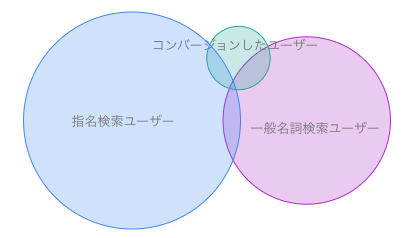
仮説通りだったら3つが重複している範囲が大きいはずですがそれがほぼなく、仮説が外れたということになります。一般名詞で検索するユーザーはその多くが一般名詞のみを検索して、一部がコンバージョンし、指名検索ユーザーもそのほとんどが指名キーワードのみを検索していた、ということでした。ということは一般名詞検索広告で訪れたユーザーにはサービス名を認知してもらってまた指名検索してもらえるようにと考えるものではなく、一般名詞で検索してサイトに来たらそのままコンバージョンしてもらえるように、指名検索広告も指名検索ユーザーの検索意図を満たすコンテンツにしてコンバージョンしてもらえるようにと、とるべき施策を考えることができます。
セグメントの重複のレポートの作り方
探索レポートで、下記の画像の赤枠で「セグメントの重複」を選択し、青枠でセグメントの条件を作成し、作成したセグメントを緑枠のところに設定します。
値は「アクティブユーザー数」が適当でしょう。
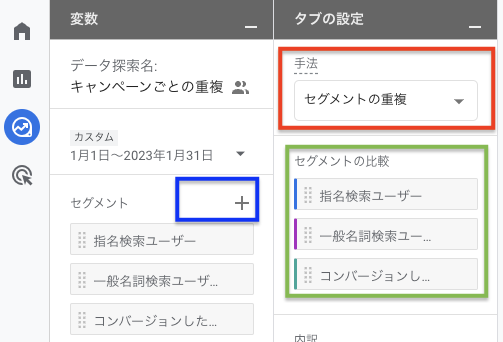
ランディングページでどう行動されたか(特別な設定をしないでできる確認)
広告がクリックされて広告のランディングページが表示されたとき、ユニバーサルアナリティクスであれば1ページビューがカウントされるだけですが、GA4ではページビューが計測されただけでなくページ内での行動に関連する情報が、特別な設定はしなくとも計測されます。
下記の画像は、カスタム設定をほぼ何もしていないGA4プロパティで、広告のランディングページとなったページで発生したイベントを表示した例です。
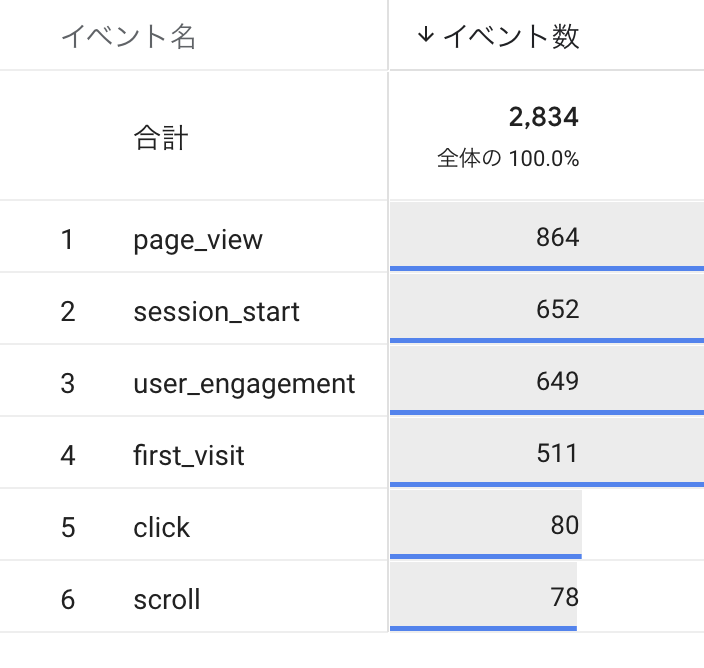
このページが表示された(page_view)のが864回で、このページからセッションを開始された(session_start)ことは652回あり、初めての訪問だった(first_visit)ことが511回ありました。そしてこのページの90%の位置までスクロール(scroll)されたのが78回で、外部ドメインへのリンクへのクリック(click)が80回発生しています。
このページビュー数にしてはページの下部まで見ている人が少ない印象ですが、このページは内部リンクがたくさんあるので多分2ページ目に遷移しているユーザーは多く、そのリンククリックの多くは恐らく user_engagement に含まれています。user_engagement はこれ単体では何かの参考にしやすいイベントではないのであまり気にしないでいいとは思います。
ちなみに click は離脱クリックのことです、クリック全般を指し示していそうな名前で誤解しやすいと思います、ご注意ください。
このように特に難しい設定なしに様々な情報を確認できますし、イベント単位で結果を確認するのはGA4をGA4らしく使うためにも必要なことです、ぜひ試してみてください。ただ、正直これだけだとたいして参考にならないケースも多いとは思います。さらに参考にできるようにするための方法は後述します。
特定のページで発生したイベントを確認する方法
まず 拡張イベントの計測 を有効にしておいてください。
レポートの設定は次のとおりです。
まず左の「変数」側に目的のディメンションと指標をインポートして、それを「タブの設定」側にドラッグすることで、赤枠のとおりディメンションを設定し、青枠のとおり指標を設定します。
そして、緑枠のところでフィルタをかけます。ページロケーションで対象のURLを指定します。
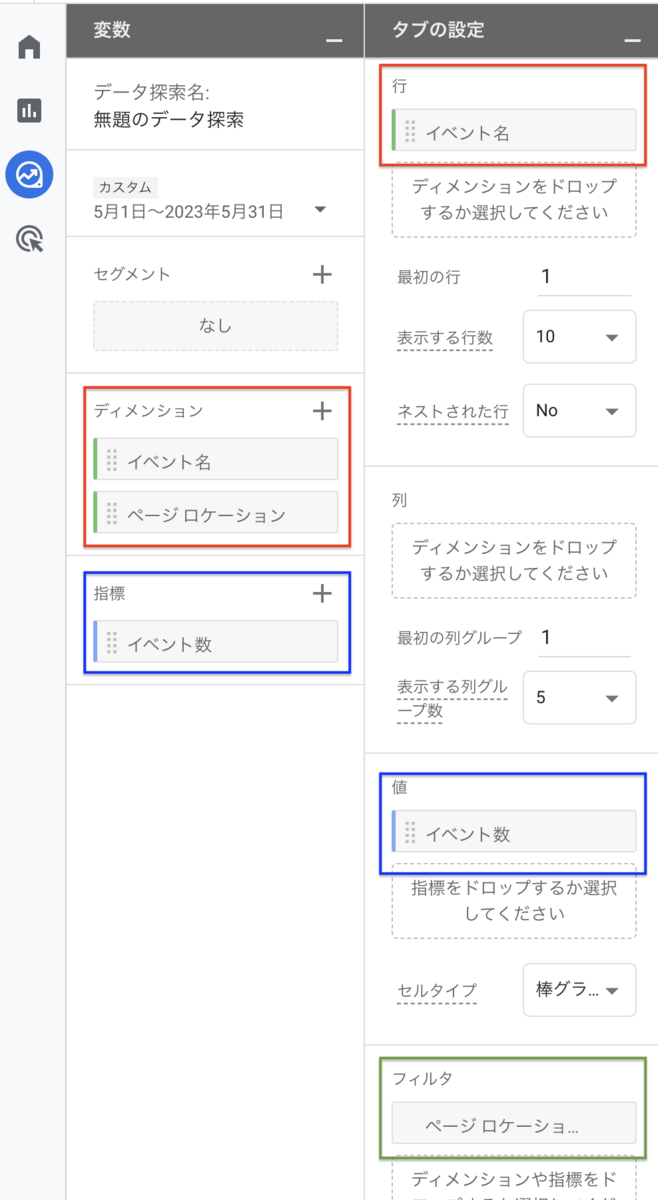
ランディングページでどう行動されたか(カスタマイズしてできる確認)
前述のイベントのレポートに参考にできるイベントを追加します。自動で収集されるイベントではなく、欲しいイベントを意図して計測するためのカスタムイベントの設定です。GTMが得意ではない方にとっては「簡単にできる」前提からは外れて難易度が一段階上がりますが、GA4を有効活用するためには少しでもこれをするべきです。
一般的な広告用のランディングページであればイベントとして計測すべきポイントは次のようなことが考えられます。
- フォームへリンクするボタンが表示されたとき
- できれば、1つ目からページの最下部まで別々に計測
- フォームへリンクするボタンがクリックされたとき
- できれば、1つ目からページの最下部まで別々に計測
- ページ内のいずれかの画像が表示されたとき
- たくさん計測すると大変なので何か重要なもの1つでも
- クリックしたら表示される要素をクリックしたとき
- 写真や、折りたたみメニューなど
たくさん設定するのは大変ですし、同じフォームへリンクするボタンを個別に計測するには必要なHTMLとCSSの知識レベルは比較的高くなって設定の難易度は上がることでしょう。
特定のURLへのリンククリックといったシンプルで簡単な設定による、おおまかな計測でもいいので少しでも計測をしてみましょう。
これにより広告経由のユーザーの行動分析の幅はかなり広がります。
カスタムイベントはGoogle タグマネージャーで設定するのがおすすめです。こちらをご参考ください。
https://developers.google.com/analytics/devguides/collection/ga4/events?client_type=gtm
今後の広告運用の重要な役割を担えるGA4
広告の成果を上げるのにランディングページがどういうものであるか、Webサイトがどういうものであるかはこれまでもずっと重要なことではありましたが、今後さらに重要になっていくだろうと予想できます。今後ターゲティング設定も広告作成も自動化がさらに進み、広告管理画面内の設定で差別化できる余地が少なくなっていき、ランディングページの質で勝負する必要性は高まると考えられます。広告品質の評価に関わる検索クエリと広告テキストとの関連性もレスポンシブ検索広告によって高めやすくなり、するとオークションで有利になるためにも、これも広告品質の評価に関わることになるランディングページの質を高める必要性が高まります。
とにかくコンバージョンへと誘導するような一方的な内容のランディングページではなく、検索意図を満たせて必要な情報収集をしやすくて使いやすい、ユーザーのためになるランディングページが今後さらに有効なものとなることでしょう。
そのためにはユーザー行動の分析は欠かせなく、ユーザー行動の分析にはGA4はとても便利なツールです。ぜひ活用していきましょう。